w10打不开steam怎么解决 win10steam打不开没反应处理方法
时间:2021-04-19作者:xinxin
许多游戏玩家都知道,steam是一款暴雪游戏的下载平台,用户在里面下载到有关的游戏软件和内容,但是最近有些用户的win10系统中安装的steam之后打开时却是没有反应的情况,那么w10打不开steam怎么解决呢?这里小编就来告诉大家win10steam打不开没反应处理方法。
推荐下载:win10专业版iso原版镜像
具体方法:
1、先找到steam打开
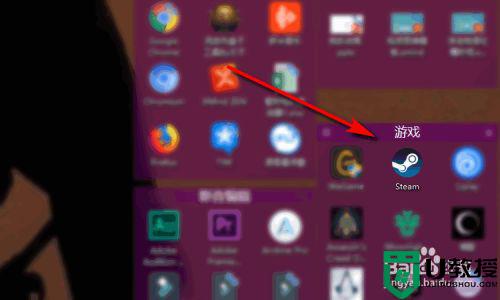
2、右键选择【任务管理器】
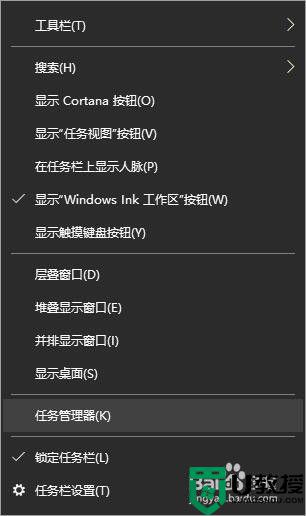
3、任务管理器里面找到steam相关进程
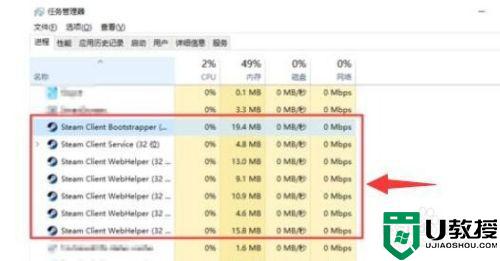
4、右键点击,结束进程
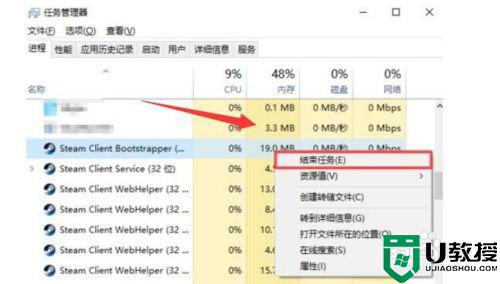
5、接着再重新打开steam就好了
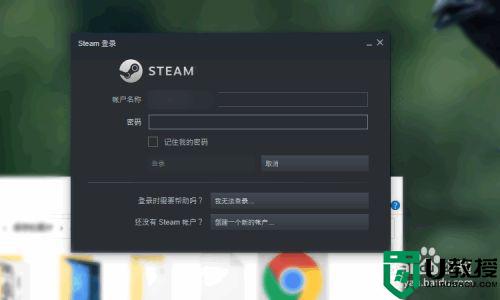
以上就是小编教大家的win10steam打不开没反应处理方法了,碰到同样情况的朋友们赶紧参照小编的方法来处理吧,希望能够对大家有所帮助。
相关教程:
win10无法安装steam

